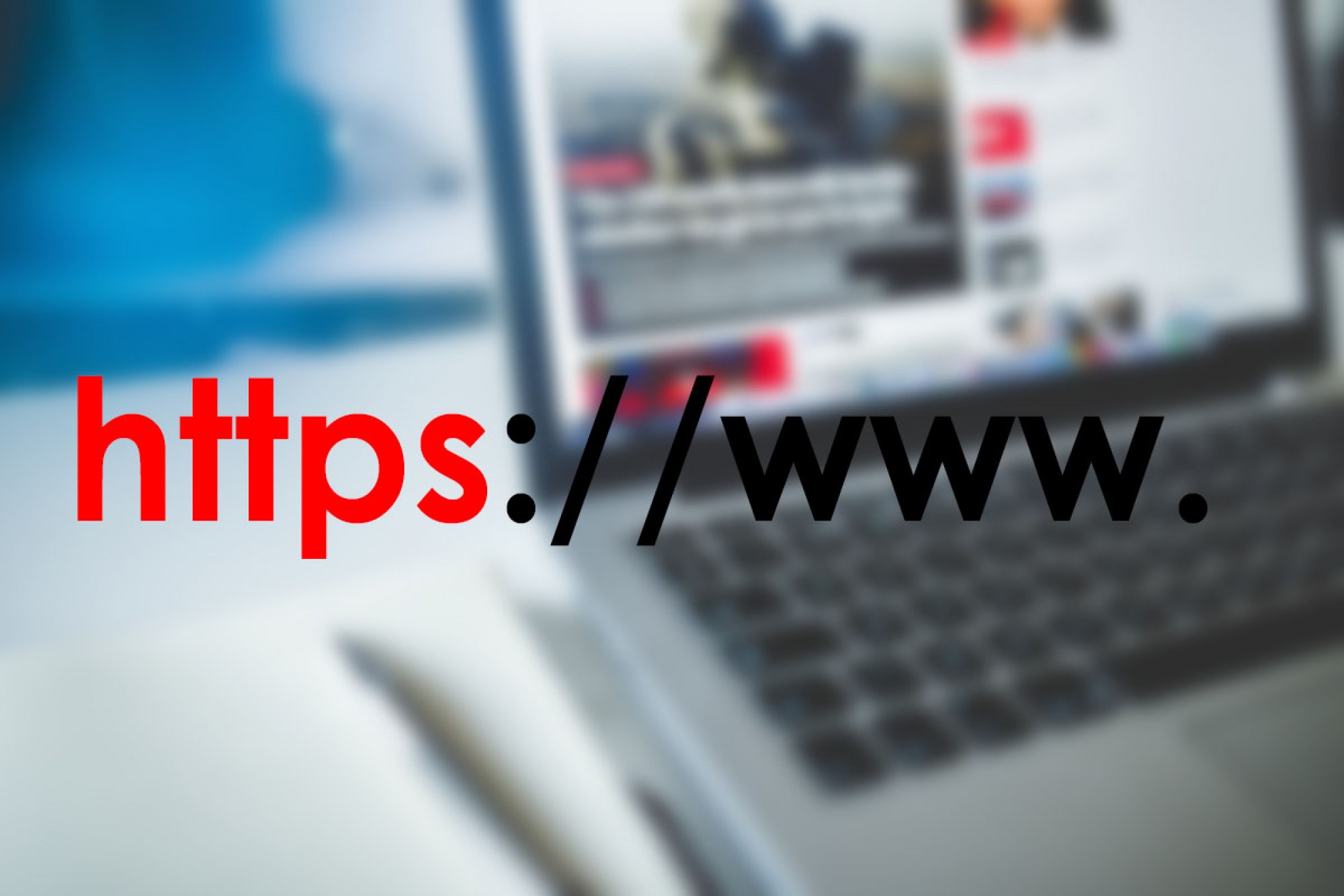Cara Install XAMPP Untuk Pemula
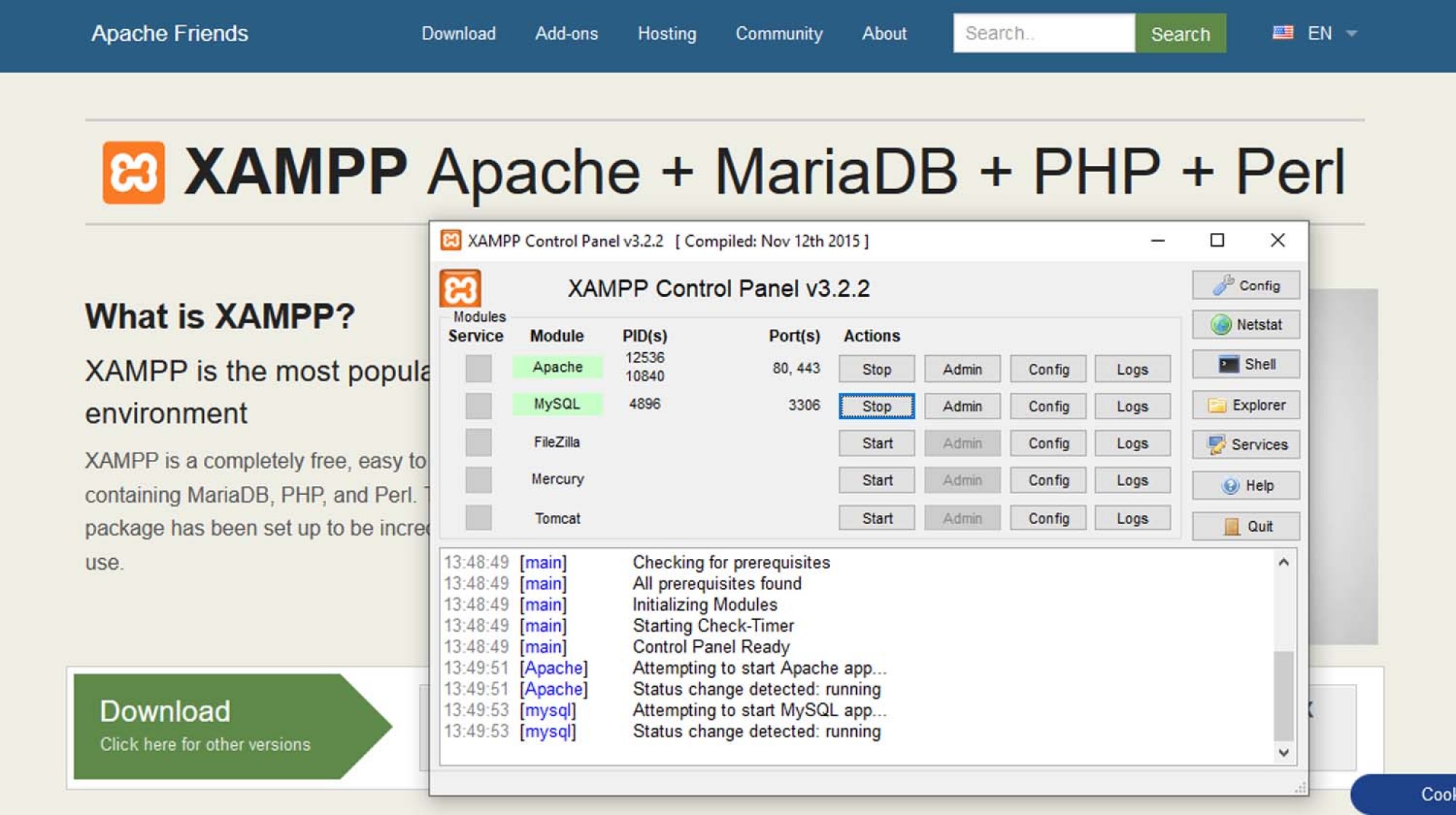 aplikasi XAMPP
aplikasi XAMPP
Assalammualaikum, bagi yang ingin memulai belajar dunia programing dengan basic nya adalah web, baik itu frontend atau backend maka sebaiknya kita mempelajari dari dasarnya dulu. Mulai dari HTML, CSS, mysql, php, pyton, kemudian Bahasa pemrogram lain yang lebih kompleks lagi ataupun framework yang sekarang sudah ada seperti Code Igniter, Laravel dan masih banyak framework lainnya.
Nah sebelum belajar itu semua, sebaiknya kita coba kita di computer local sendiri, dan semua itu bisa berjalan dengan adanya aplikasi XAMPP, dimana xampp mendukung apache sebagai web server agar program web kita bisa berjalan, kemudian MySQL untuk database nya.
sebelumnya silahkan download aplikasi nya disini:
[ download XAMPP (WINDOWS) Versi Terbaru ] & [ download XAMPP (WINDOWS) Versi Lama ]
INSTALASI
1. Biasanya letak instalasi default ada di drive C:xampp , bagi yang ingin mengganti lokasi instalasi di drive lain misalkan di drive D: sebaiknya buat folder baru dan namakan xampp di drive D: dan akan menjadi D:xampp
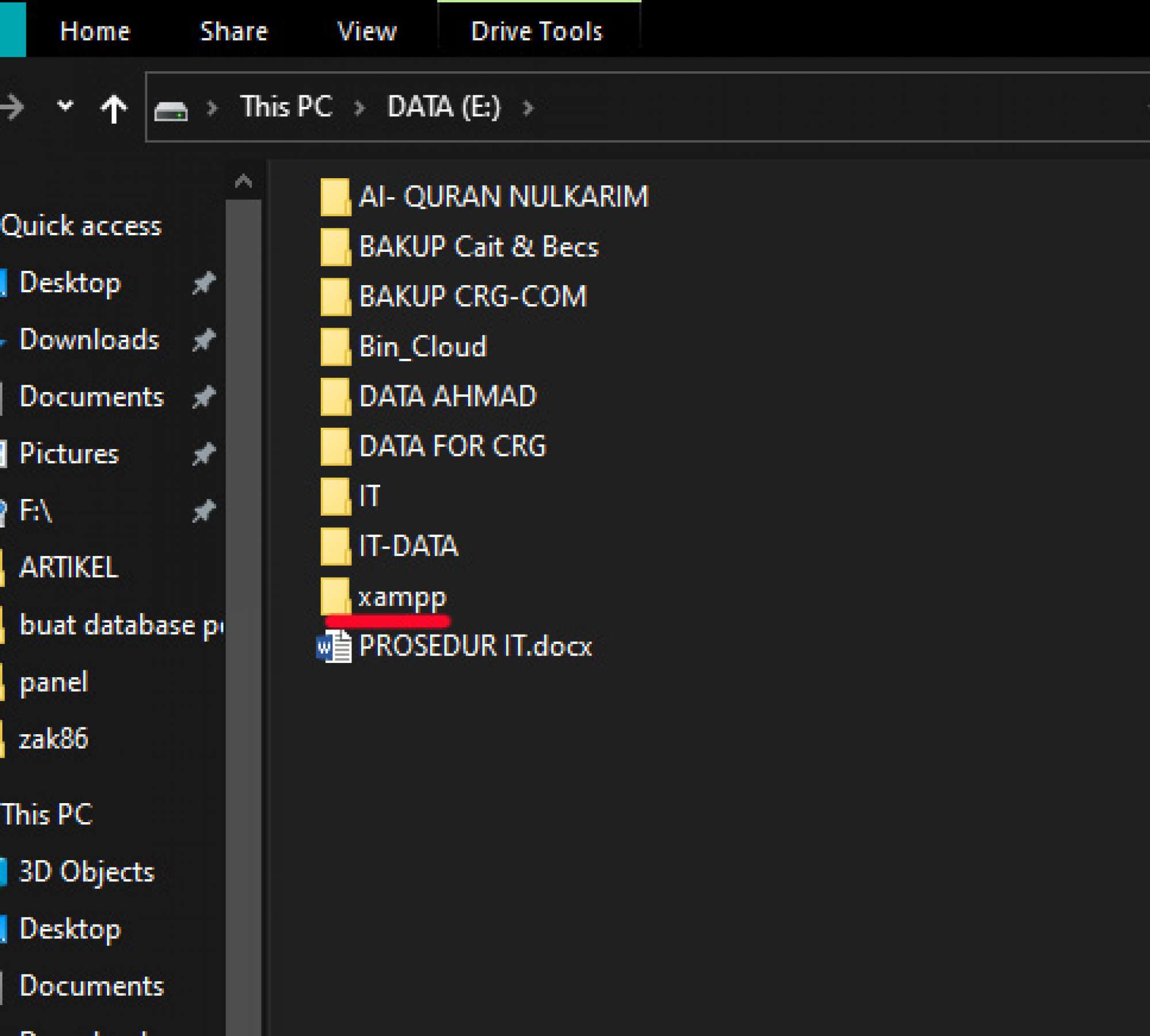
2. Setelah di download jalankan .exe yang sudah didownload, disini saya menggunakan versi xampp 7.2.24
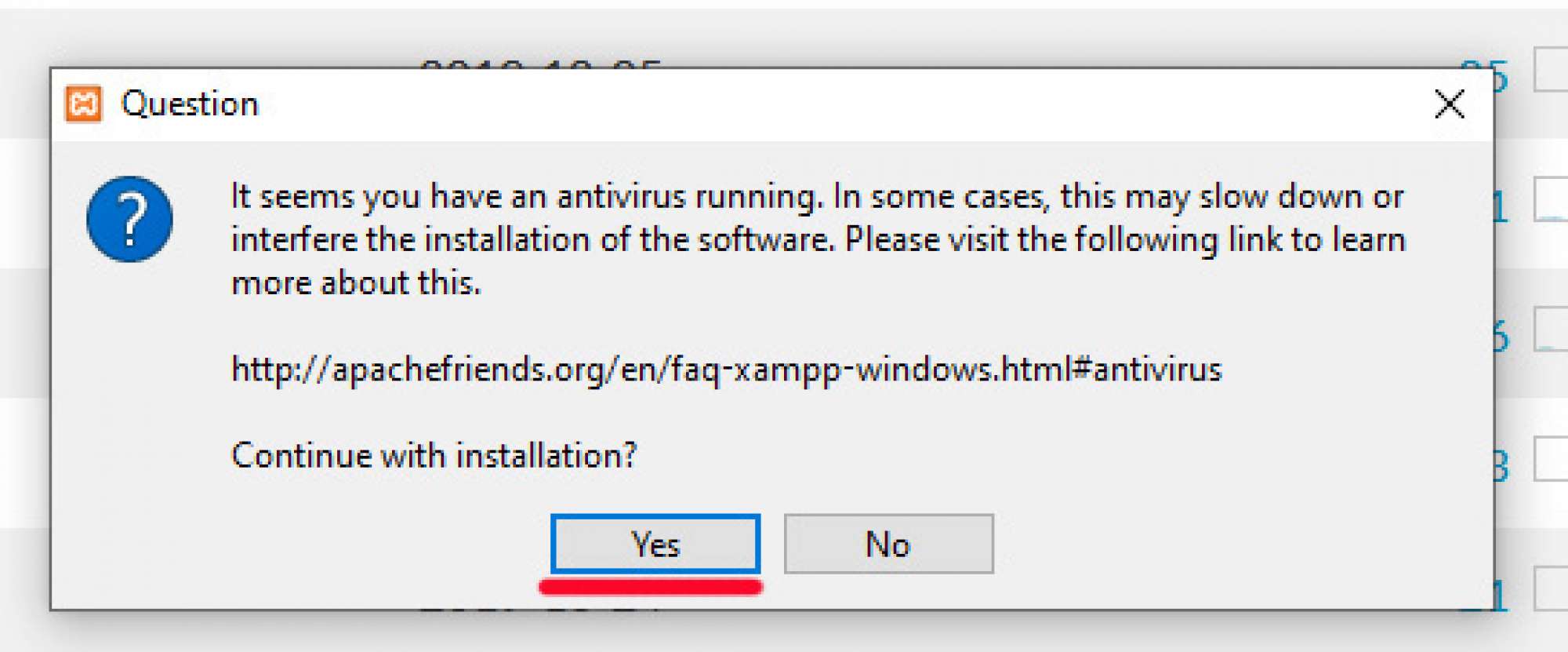
3. muncul notif persetujuan klik yes, kemudian ok kembali.
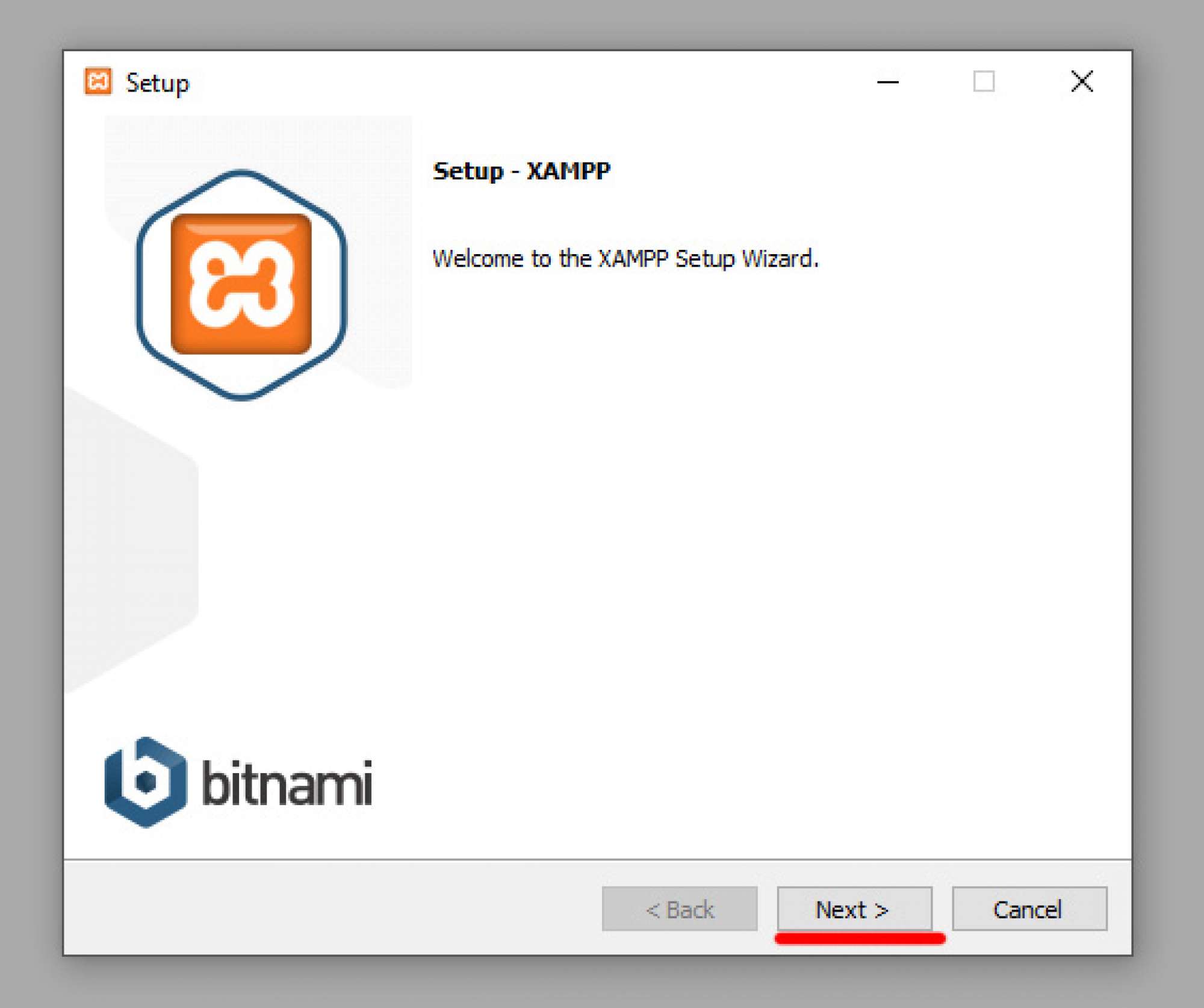
4. Next, ikuti perintah selanjutnya
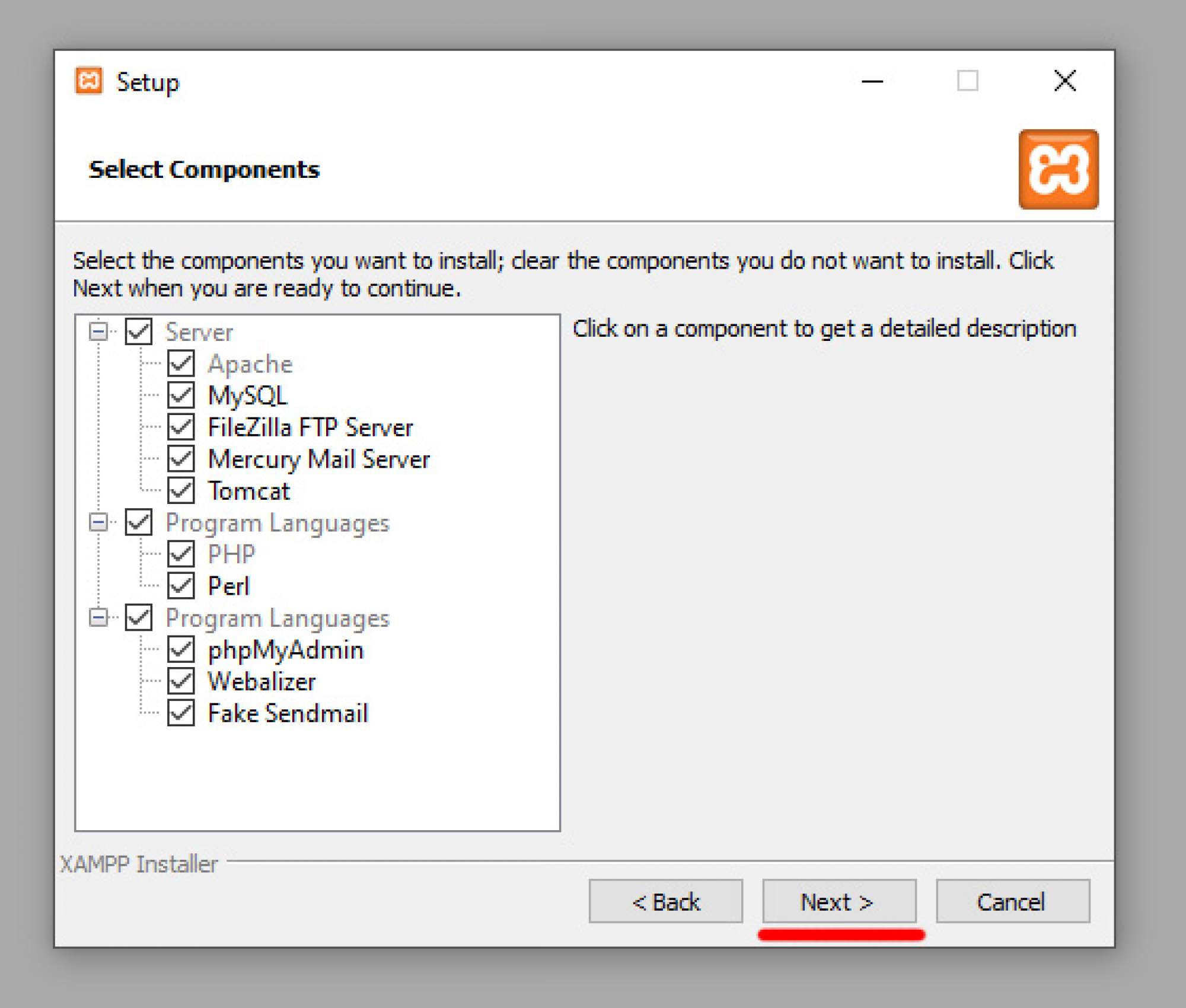
5. Bila ingin install di drive C: langsung next saja, apabila ingin diganti ke drive lain, pilih ke folder drive lain yang diinginkan kemudian next.
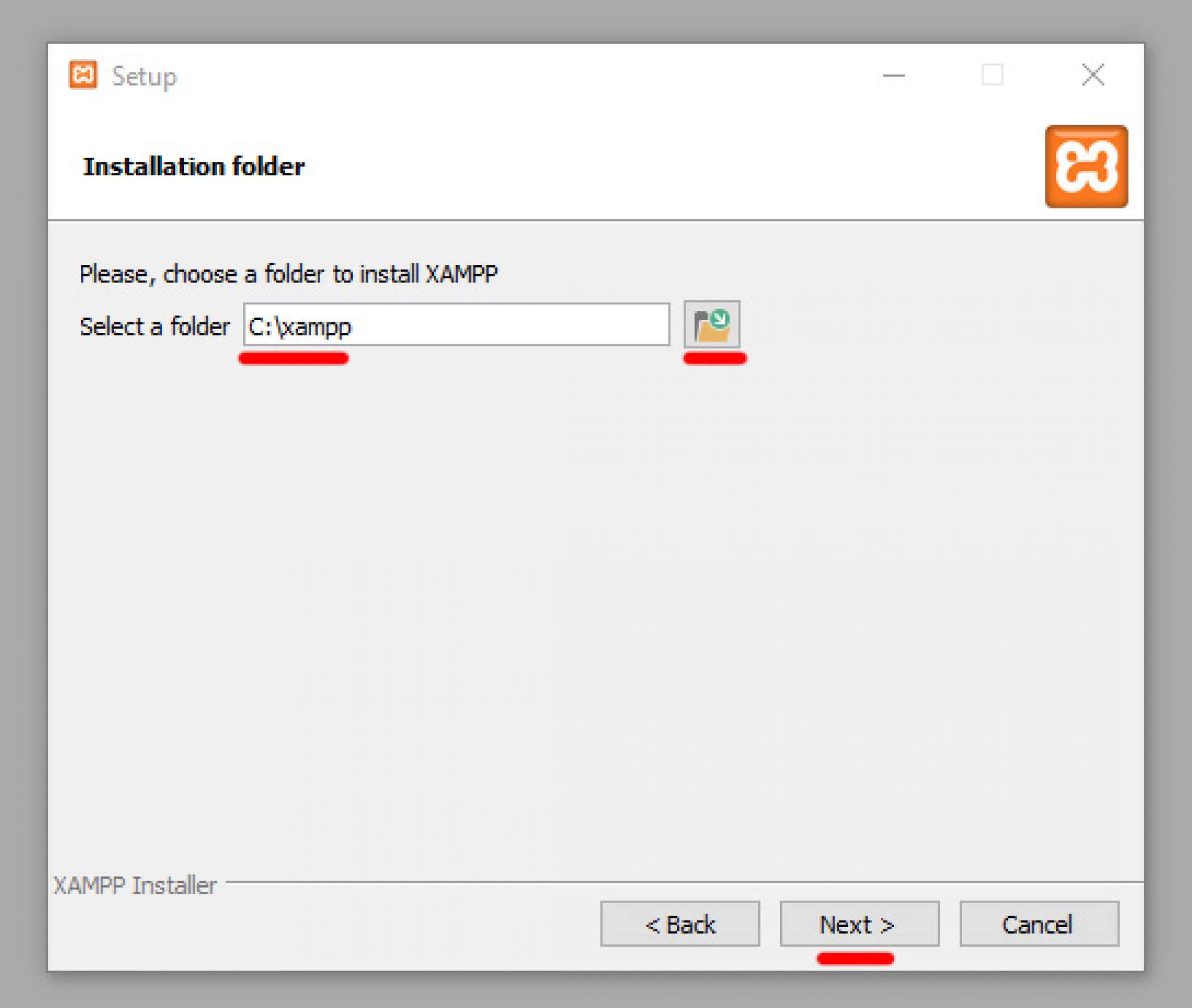
6. Klik next untuk melanjutkan instalasi, dan tunggu sampai selesai
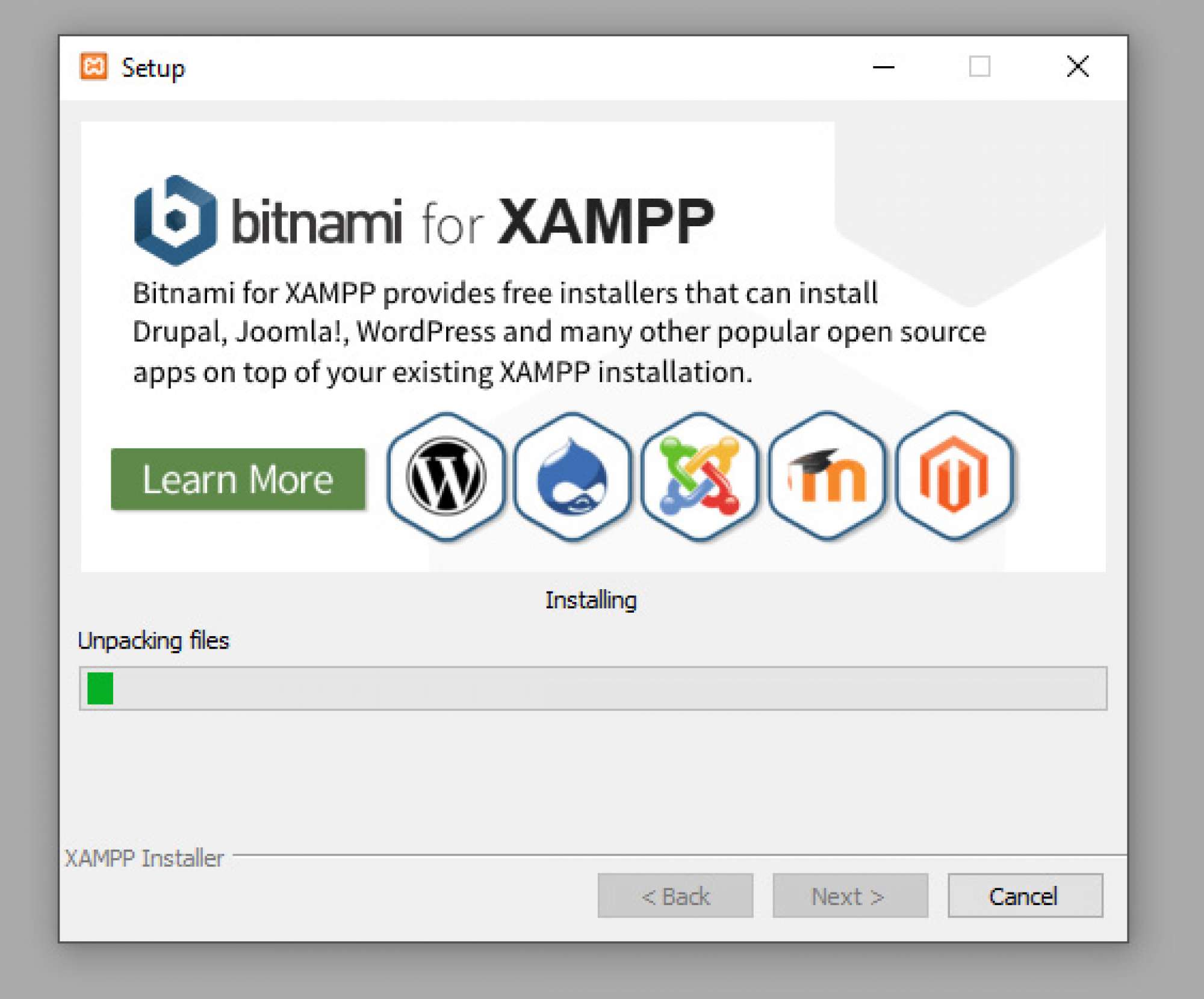
7. Finish
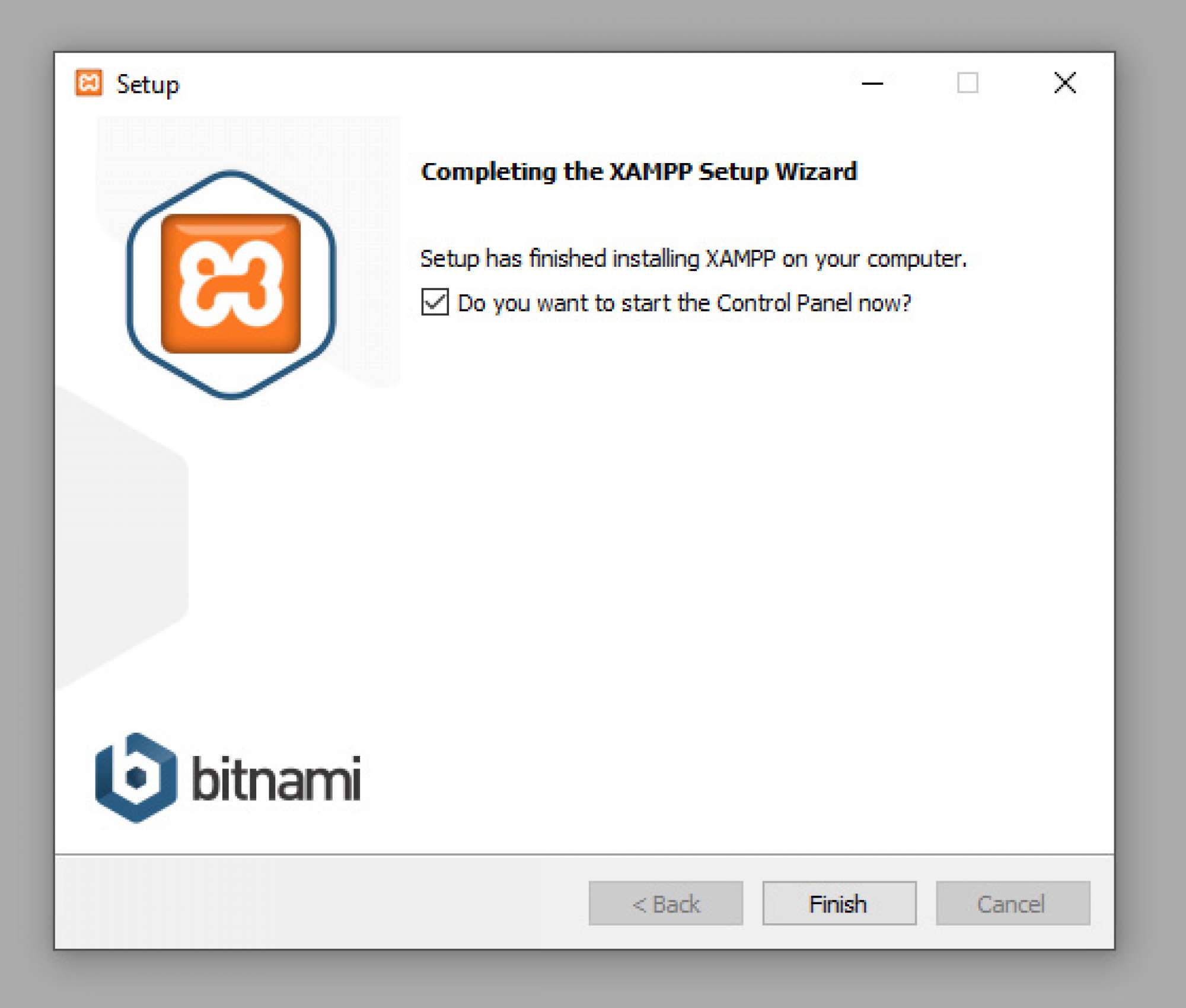
8. Setelah xampp terinstall, jalankan xampp control di folder Anda menginstall nya, cari file xampp-control.exe di folder xampp Anda.
9. Kemudian jalankan Apache dan MySQL dengan klik tombol start
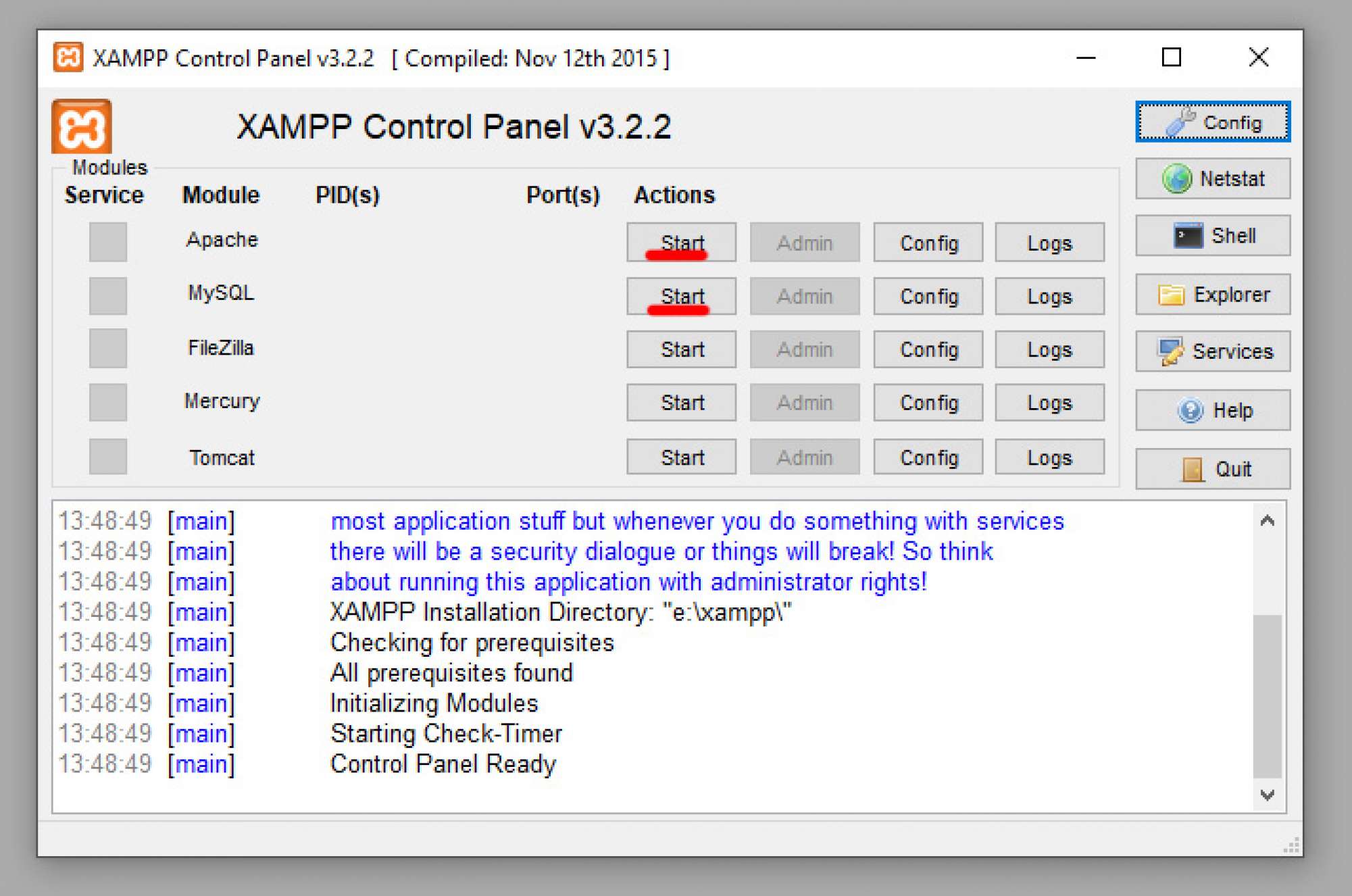
10. Test apakah xampp nya berjalan di computer local Anda, buka browser dan ketik localhost, apabila tampilan nya seperti ini Anda sukses menginstall xampp.
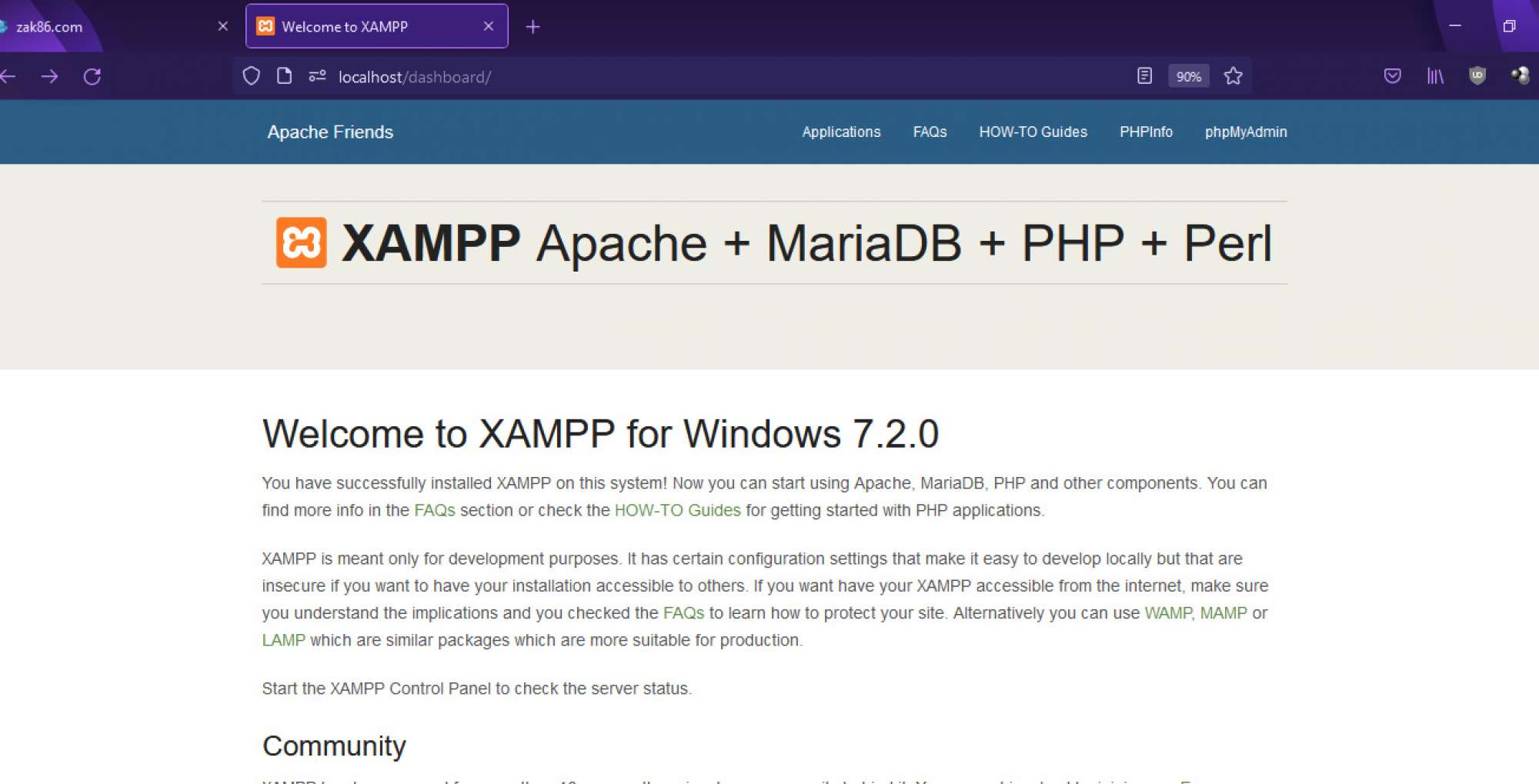
11. Sekarang coba buka databasenya MySQL, ketik di browser localhost/phpmyadmin
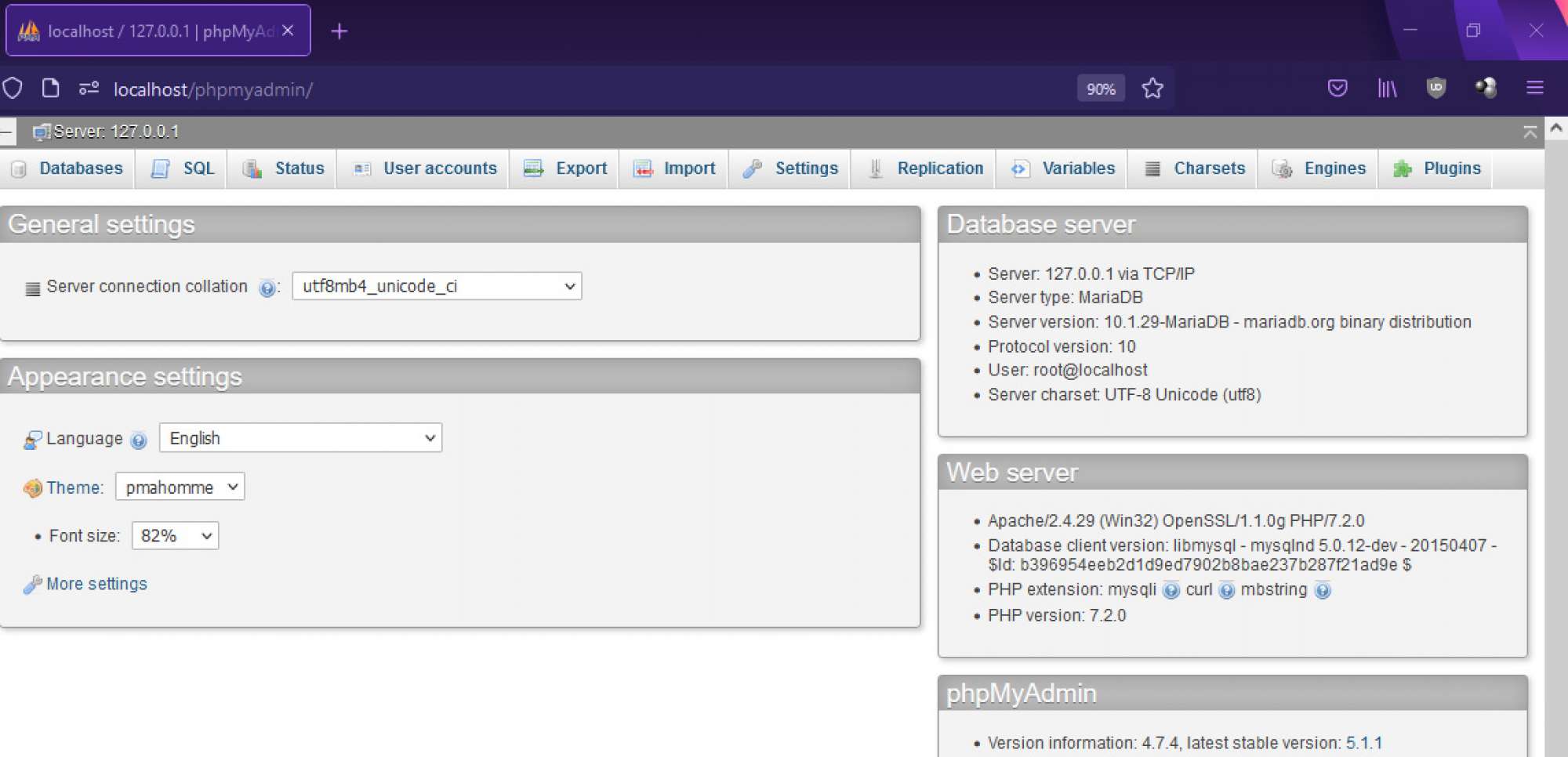
NEXT [ Cara Membuat Database untuk Pemula ]
demikian cara install xampp, jangan lupa share bila artikel ini bermanfaat. Terimakasih.